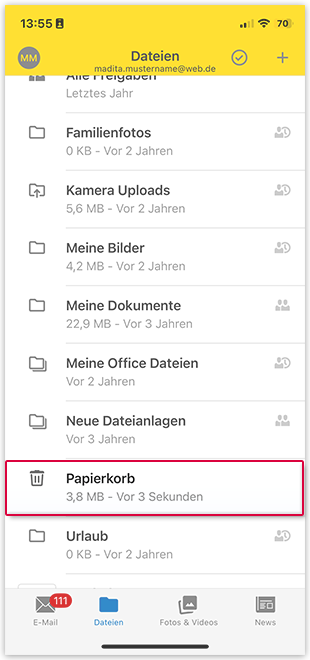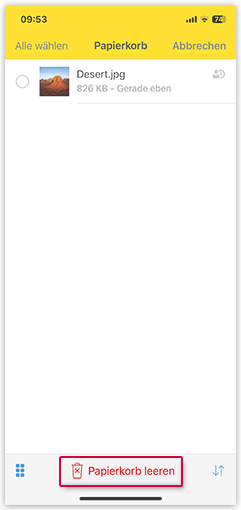Navigation auf-/zuklappen
Online-Speicher Papierkorb
Der Papierkorb ist als normaler Ordner in der Ordnerübersicht des Online-Speichers aufgeführt. Elemente im Online-Speicher Papierkorb sind noch nicht endgültig gelöscht. Sie können wie in den anderen Ordnern auch die Elemente im Papierkorb auswählen, um Aktionen wie Kopieren, Umbenennen oder Verschieben durchzuführen.
So führen Sie verschiedene Aktionen mit einem Element im Papierkorb durch
So löschen Sie Elemente endgültig
War dieser Artikel hilfreich?